Du kannst die Hintergrundfarbe Farbe für deine Galerien individuell für jede Galerie einstellen. Gehe dazu in die Galerie-Settings und öffne den Reiter Präsentations-Modus.
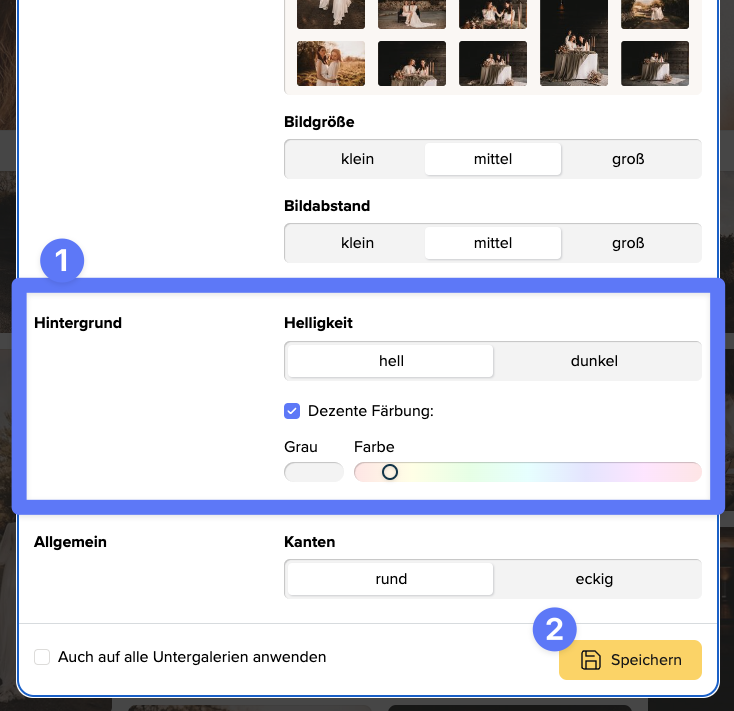
Zuerst entscheidest du dich für die Helligkeit – hell oder dunkel.
Wenn du den Punkt “Dezente Färbung” aktivierst, kannst du dich mit dem Button links für einen grauen Hintergrund entscheiden. Je nach Auswahl der Helligkeit ist das ein helles oder ein dunkles Grau.
Über den Schieberegler rechts daneben kannst du eine leichte Färbung auswählen, die der helle oder der dunkle Hintergrund bekommen soll.
Wenn du die “Dezente Färbung” nicht aktivierst, ist der Hintergrund deiner Galerie ganz einfach weiß oder schwarz.
In der kleinen Vorschau darunter kannst du den Farbeffekt im Zusammenspiel mit deinen Bildern & Videos immer direkt sehen.
Am Ende speicherst du deine Wunschfarbe ganz unten mit dem Button “Änderungen übernehmen”.
So findest du sicher den perfekten Hintergrund, der deine Arbeit am besten wirken lässt!
In unserem YouTube-Video zum Präsentations-Modus findest du diese – und alle anderen – Einstellungen schnell erklärt: